联想装win7系统
在当今数字化时代,操作系统的选择对于电脑性能和用户体验至关重要,而WIN7系统作为经典稳定的操作系统之一,备受用户青睐。对于拥有联想笔记本的用户来说,安装WIN7系统可能是一项必要的操作。而如何正确地安装WIN7系统,是许多用户关心的问题。接下来我们将为您介绍联想笔记本WIN7系统的安装教程,帮助您轻松完成系统安装,让您的电脑焕然一新。
具体步骤:
1.将u盘启动盘制作工具插入电脑usb,重启电脑。等待开机画面出现联想的logo时,按“f12”进入到boot menu,选择从u盘启动,按下回车键确认,如图所示

2.此时进入大番薯主菜单界面,选择【02】大番薯win8×86pe维护版(新机器)并按回车进入,如图所示:

3.进入大番薯pe界面后,双击打开diskgenius分区工具。将磁盘全部删除,新建分区,分区格式为mbr,不知如何操作的朋友具体可参考“大番薯电脑硬盘快速分区教程”,如图所示
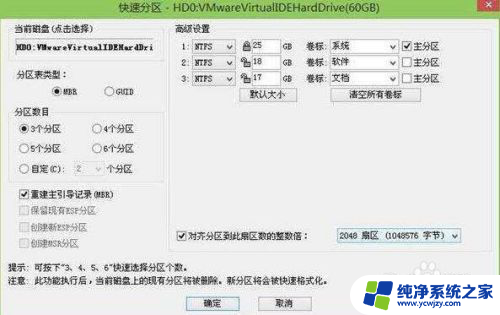
4.然后双击打开大番薯pe装机工具,点击浏览。找到放在我们u盘内的win7系统镜像安装包并选择打开,如图所示
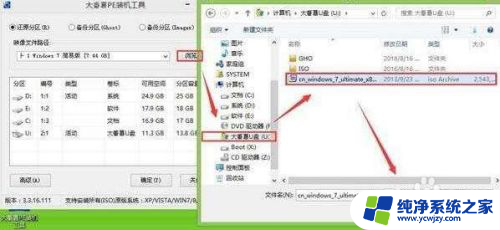
5.添加完系统镜像安装包后,在工具磁盘列表中点击活动磁盘当做系统盘(除却u盘),然后选择“确定”,如图所示
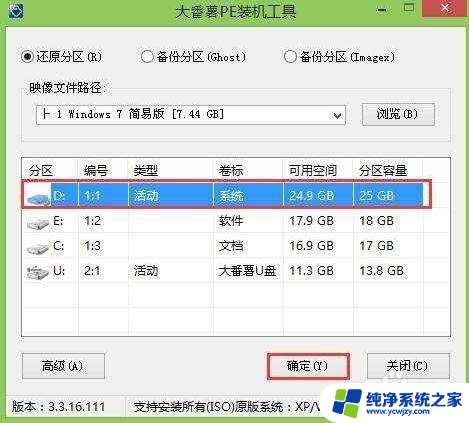
6.随后会弹出询问是否执行还原操作,单击“确定”开始执行,如图所示

7.之后大番薯pe装机工具便会自动执行,只需等待成功还原即可。如图所示

8.最后还原成功会询问是否马上重启计算机,点击“是”,开机后等待win7系统安装结束即可,如图所示
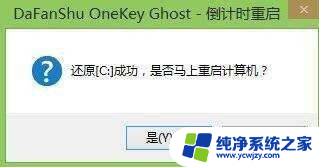
9.最后还原成功会询问是否马上重启计算机,点击“是”,开机后等待win7系统安装结束即可,如图所示

以上就是联想安装Windows 7系统的全部内容,如果你遇到这种情况,你可以根据小编的操作步骤来解决问题,非常简单快速。
- 上一篇: 0x80073701 安装失败
- 下一篇: 重装系统固态不见了
联想装win7系统相关教程
- e420重装系统win7 联想thinkpad e420装Win7系统需要注意什么
- thinkpad e431能装win7系统吗 如何在联想E431笔记本上安装win7系统
- 联想笔记本win10重装win7系统 联想笔记本自带Win10系统能否改为Win7系统
- 联想怎么安装系统win10 联想笔记本win10系统安装问题解决
- 联想笔记本重装系统怎么弄 联想电脑重装系统的详细步骤
- 联想笔记重装系统 联想电脑重装系统需要的步骤
- 联想台式电脑怎么重新安装系统 联想台式机如何清除重装系统
- 联想win10新电脑改装win xp win10系统如何安装xp系统
- 联想电脑重新安装系统教程 联想电脑重装系统需要准备什么
- 怎样用光盘重装联想台式机系统 联想电脑光盘重装系统步骤
- 使用u盘将win11重做win7系统
- excel打开提示安装
- 电脑加装内存条要重新安装系统吗
- 没有密钥怎么安装win10
- 怎么把打印机设置成网络打印机
- 苹果电脑安装五笔输入法
系统安装教程推荐
win10系统推荐